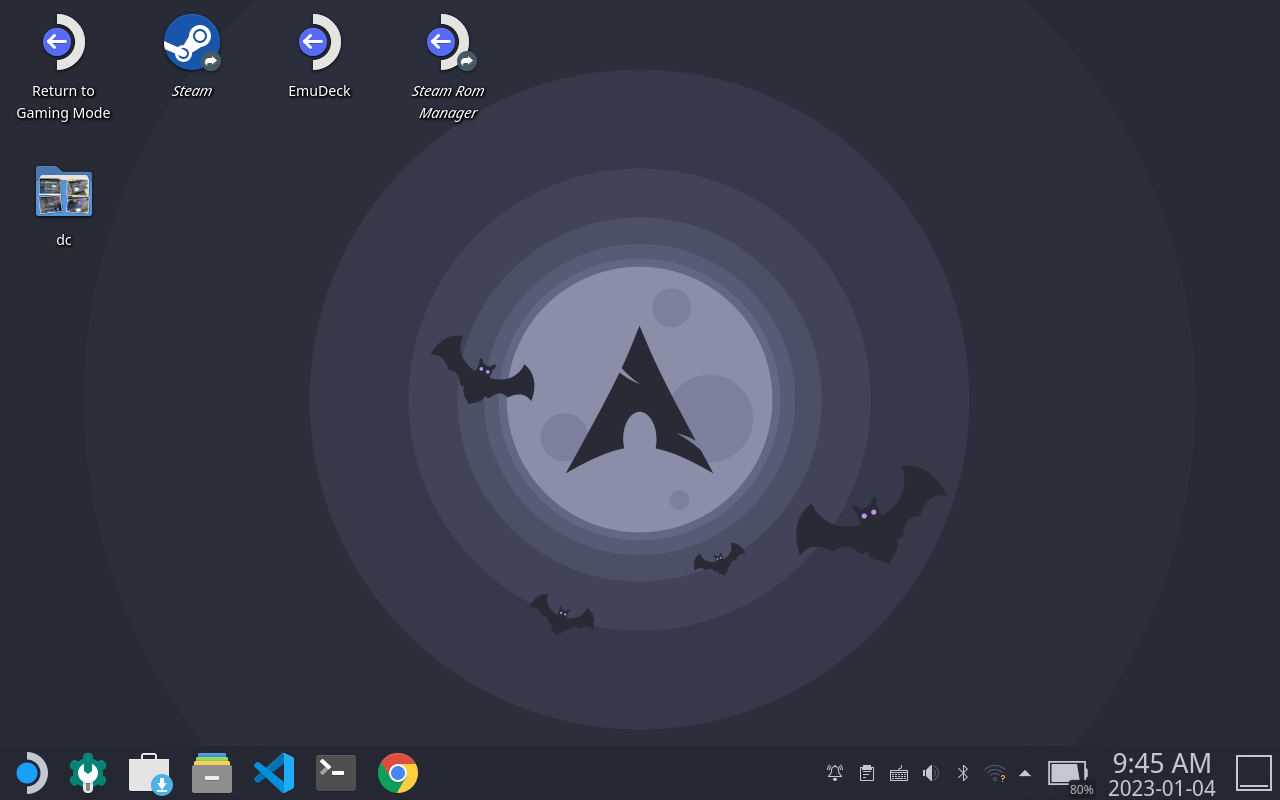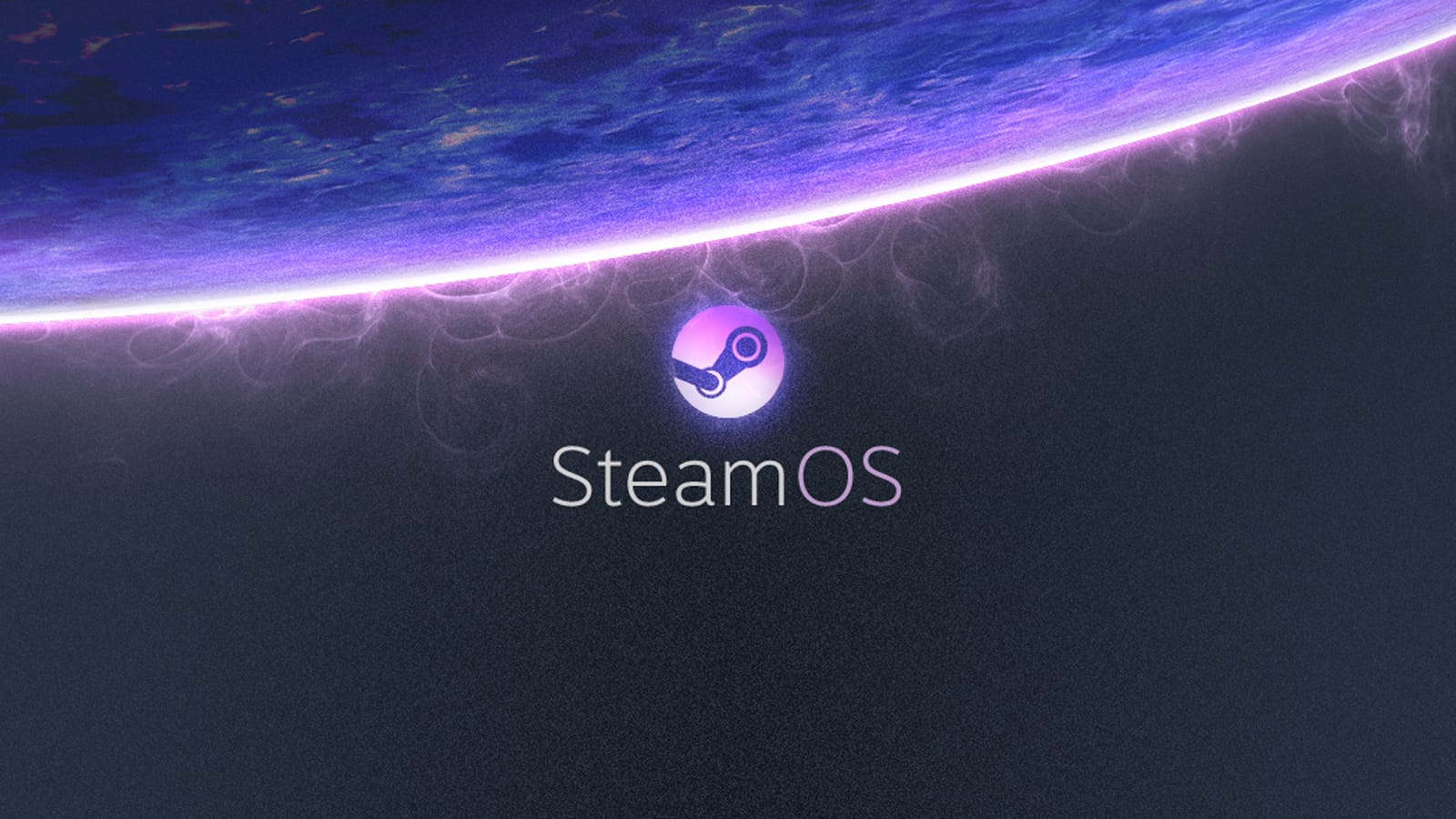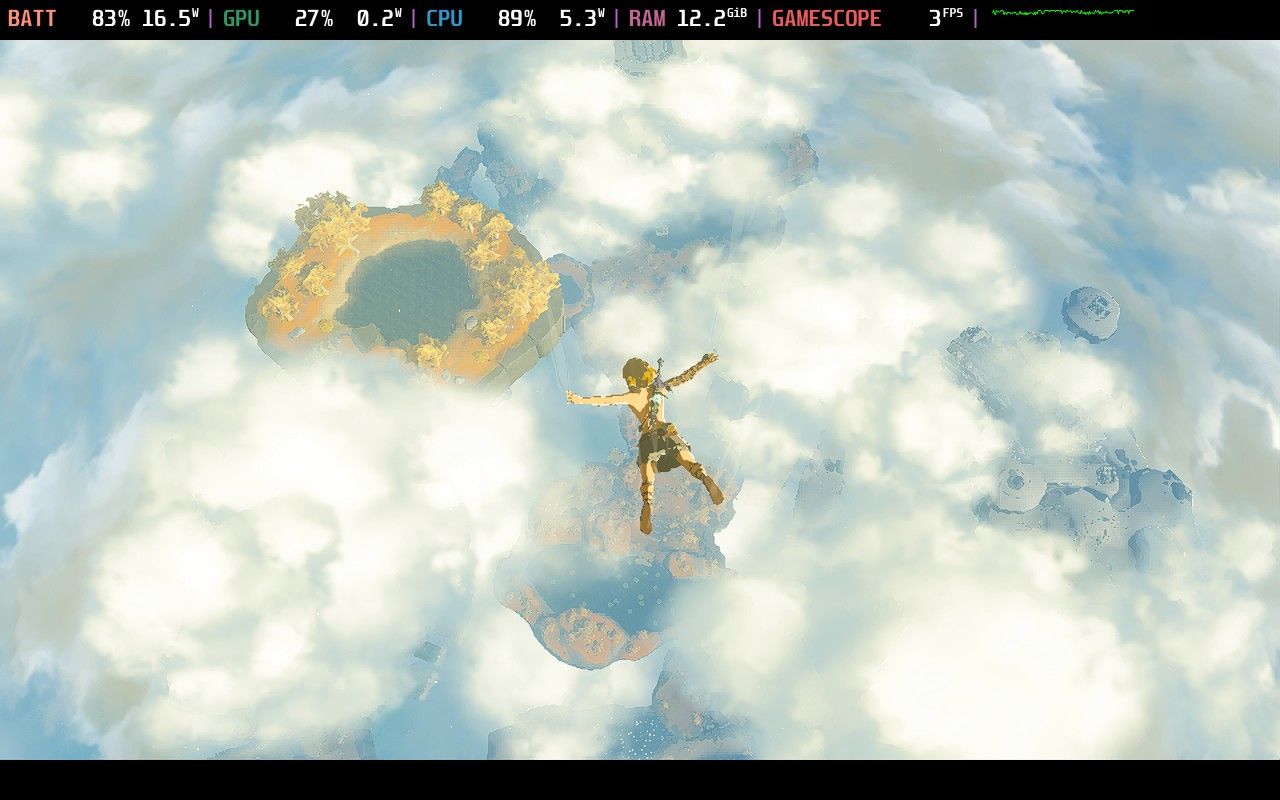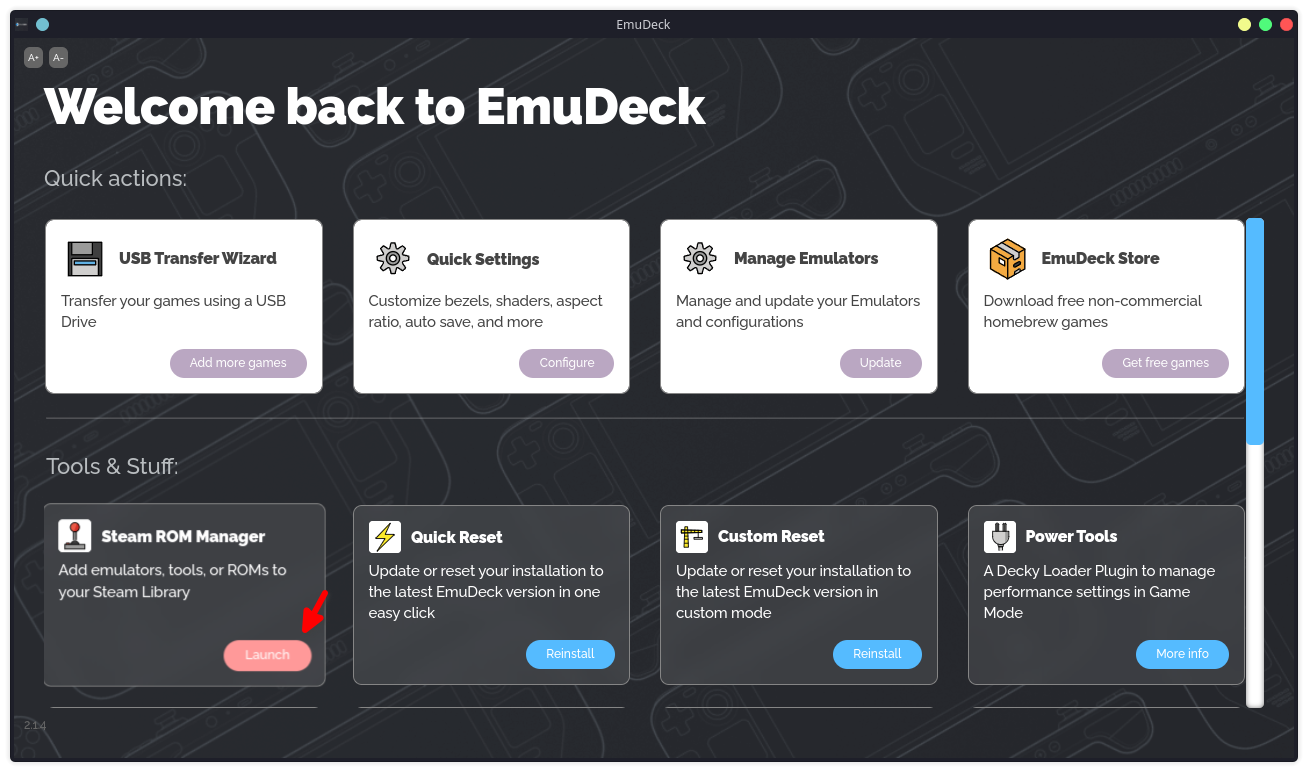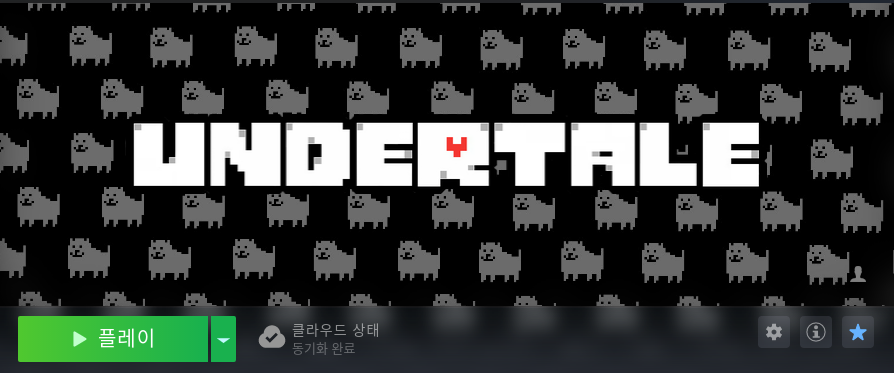목차
리눅스 기반인 스팀덱은 일반 PC와 유사한 환경으로 동작하는 데스크탑 모드가 있습니다.
누구나 데스크탑 모드가 가능하다면 문서작업이나 웹서핑을 비롯한 여러가지 작업들을 해보고 싶어지실 겁니다.
가상 키보드를 사용하는 게이밍 모드와는 달리 한글입력이 기본적으로 설정되어있지 않아 상당히 불편합니다.
서브 PC로 사용하기에 가장 간단한 해결방법은 윈도우를 하나 올리는 것이겠지만, 특히나 64G 모델의 경우 윈도우 설치는 용량도 성능도 부담스러울 수 밖에 없습니다.
따라서 자연스럽게 한글 입력에 대한 갈증이 생기게됩니다.
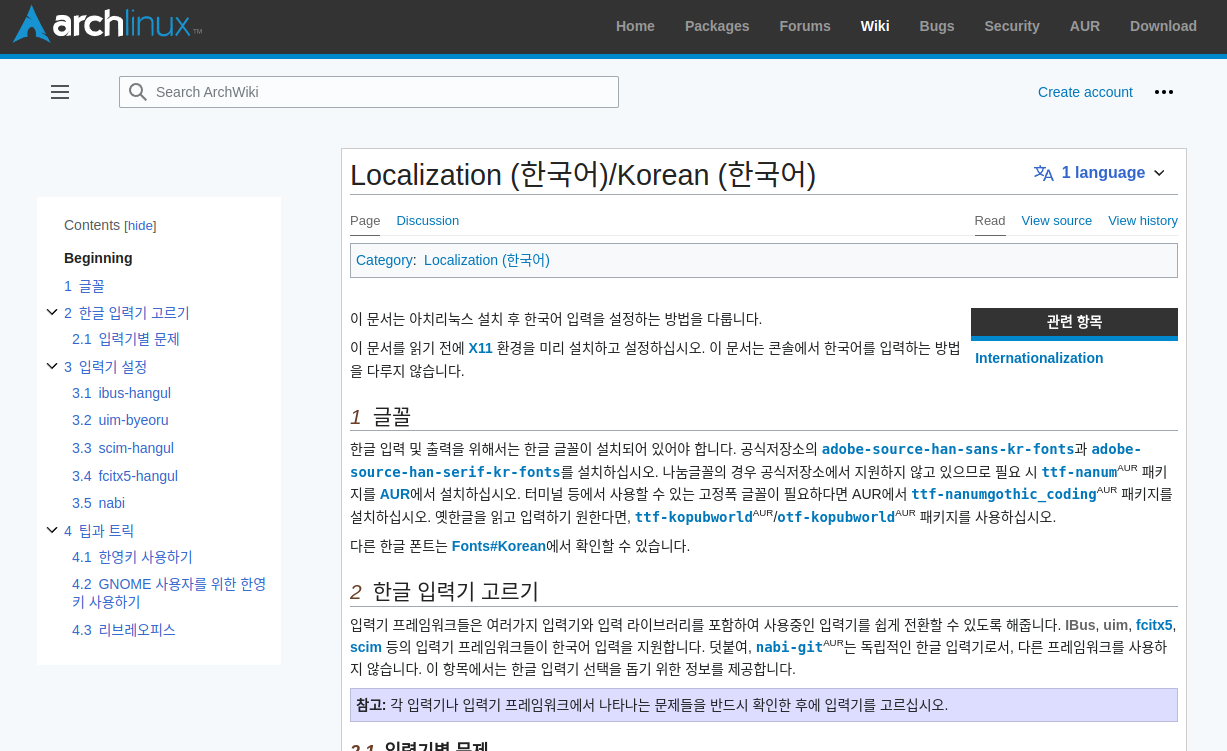
다행히도 스팀덱의 스팀OS는 기본이 아치 리눅스이다 보니 스팀덱에 설치할 한글 키보드는 이미 여러가지 대안들이 있습니다.
그러나 문서를 좀 읽어보자니 아치 리눅스의 Localization (한국어) 목록은 현재 멀쩡한 것들이 몇가지 없습니다.
기본 패키지 저장소인 pacman 을 통해 설치가 가능한 솔루션이 편리하니 꼽자면 fcitx5와 ibus 등이 있겠습니다.
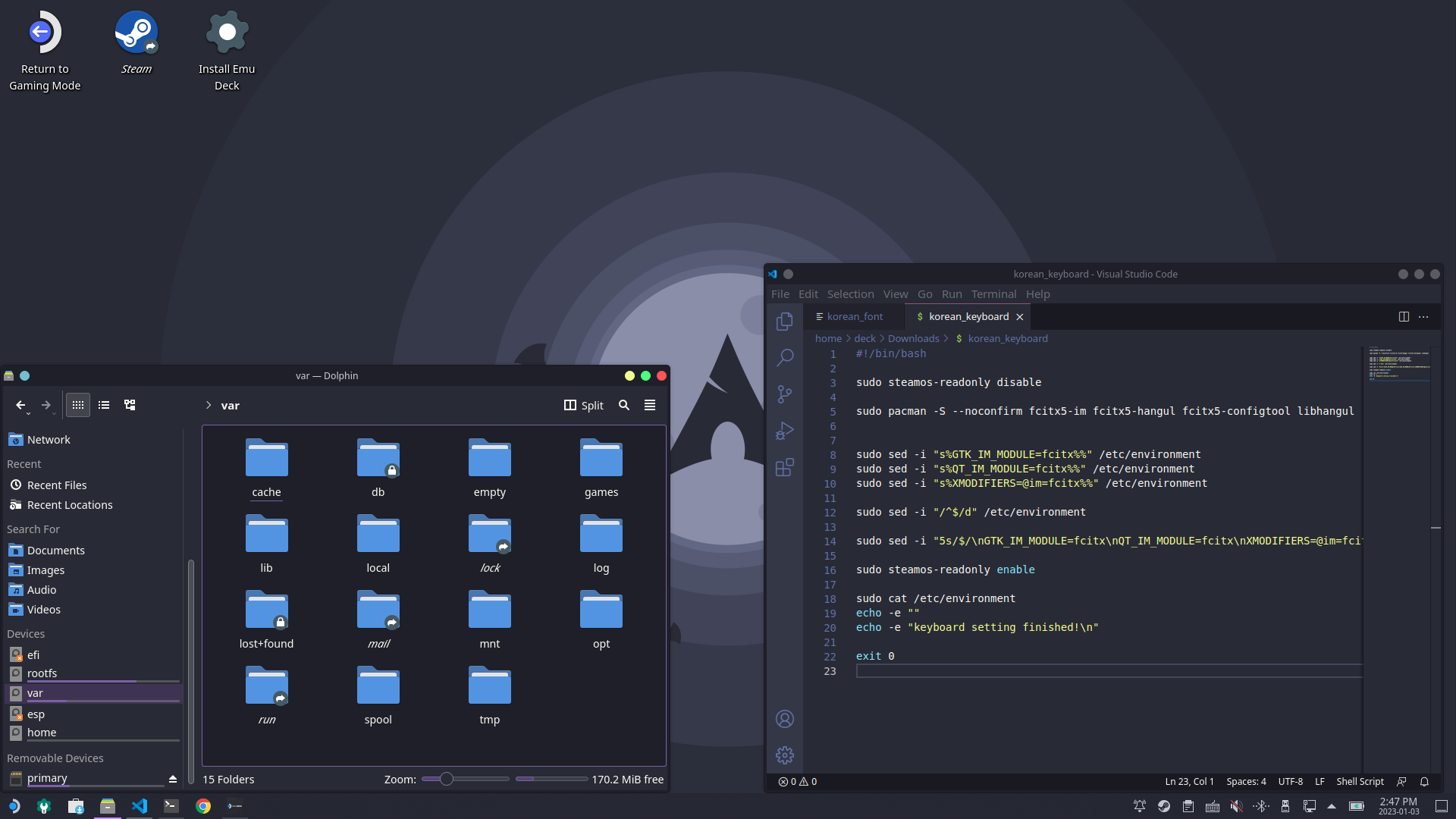
현재 유튜브와 주요 커뮤니티에서 언급되는 fcitx5의 경우 한글 단어단위 문제는 설정으로 변경이 가능하지만
적어도 현재 스팀 OS 3.4.4 버전에서는 마지막 글자에 띄어쓰기 이슈가 거의 사용을 못할 지경으로 간신히 쓸 수 있는 정도 수준 밖에 되질 않았습니다.
멀쩡하게 데스크탑 환경에서 사용하길 원하는 분들은 역시 데비안 계통에서 GNOME과 전통을 함께 하고있는
ibus 가 대안이 아닐까 싶었는데 아치위키를 참고해서 ibus를 설정해보니 한글 입력에 더 이상 문제가 없는 것을 확인했습니다.
지금부터 스팀덱에 입력기인 ibus를 추가로 설치하는 방법에 대해 알아보도록 하겠습니다.
1. Aplication Launcher에서 터미널인 Konsole 실행하기
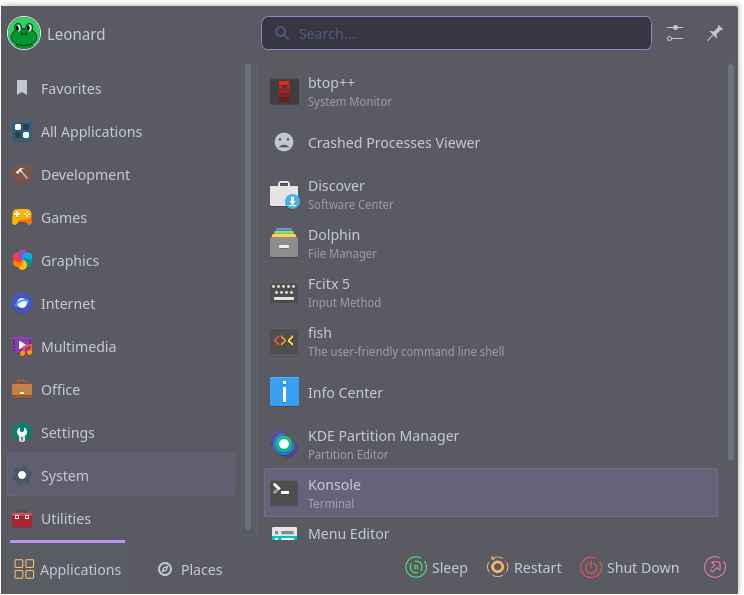
먼저 스팀덱을 접하는 대부분의 사용자는 윈도우 환경에 익숙한 일반 사용자이기에 여러분의 시간을 아껴드리기 위해 sh파일로 한번에 설치하도록 준비했습니다.
윈도우 기준 시작메뉴 자리에서 좌측 System 메뉴로 가시면 나타나는 Konsole 을 찾아 클릭해서 실행해주세요.
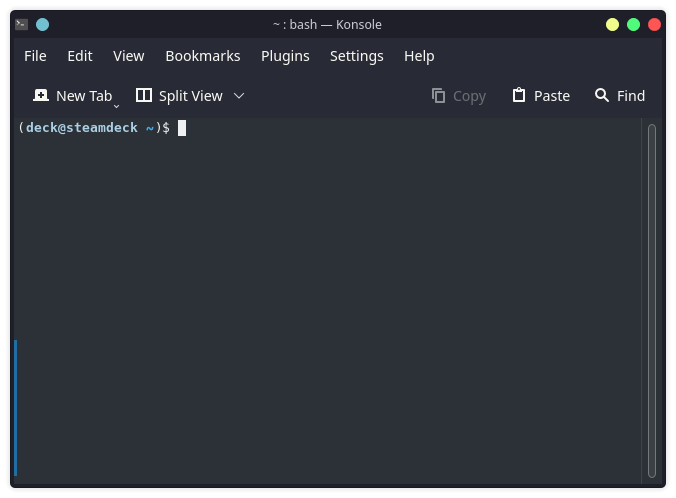
윈도우의 cmd와 유사한 검은 창이 하나 열리게 될겁니다.
2. 사용자 패스워드 설정
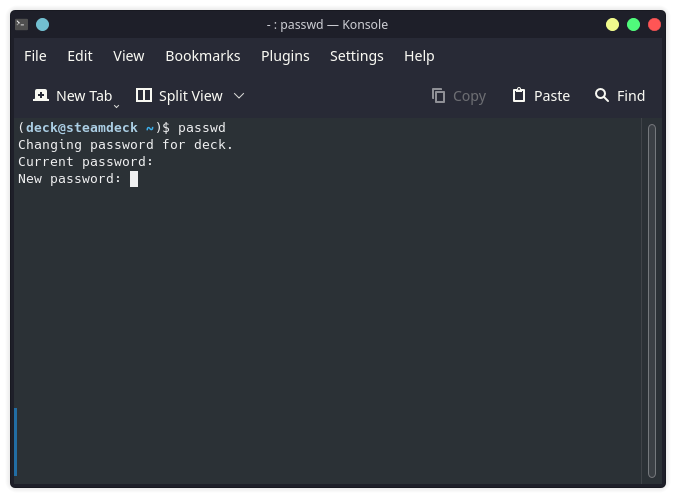
passwd
passwd 명령어를 입력하면 New password: 라는 문구가 나타납니다.
이때 주의하실점이 입력한 내용이 표시되지 않기 때문에 키보드를 눌러도 반응이 없을텐데 실제로는 입력이 되고 있는 상태입니다.
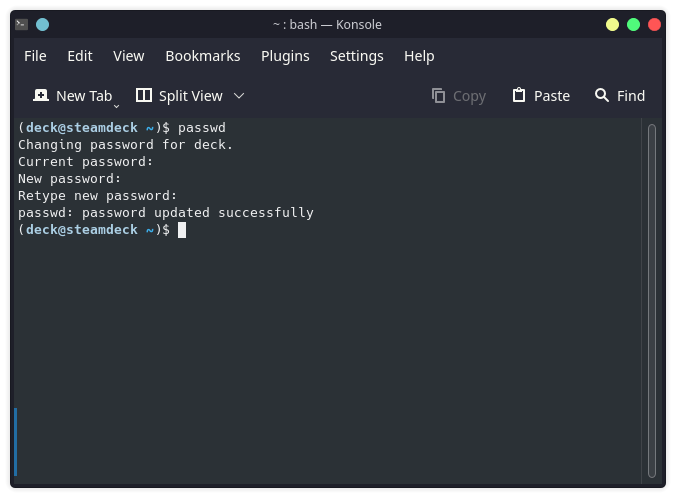
설정후 확인 차 다시 한번 입력하기 때문에 부담없이 원하는 패스워드를 입력해주세요.
단 패스워드는 절대 잊어버리지 않을만한 것이어야하기 때문에 정말 리눅스를 하나도 모르시는 분들이라면 주의가 필요한데..
정히 뭘로해야할지 모르시겠다면 차라리 스팀OS 리눅스 유저와 동일한 문구인 "deck" 같은 걸로 설정하시길 바랍니다.
ssh 등을 열게 아니라면 보안상 큰 문제는 없을테고 오히려 잊어버렸을때의 리스크가 더 크니 반드시 잊지 않을 것으로 입력해주세요.
3. 한글 설정을 위한 sh파일 다운로드
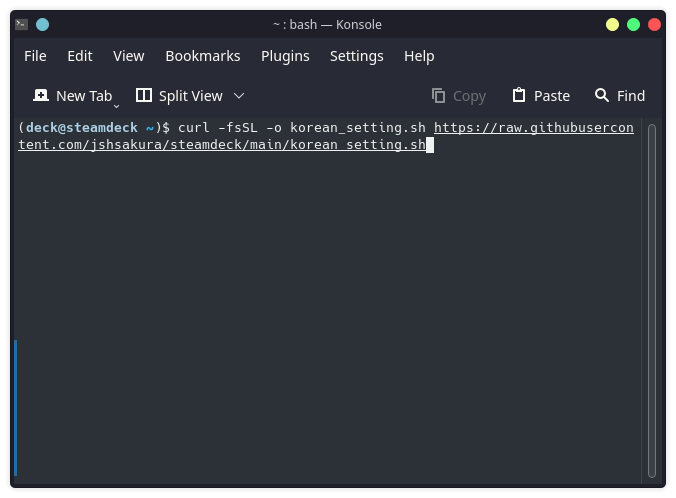
curl -fsSL -o korean_setting.sh https://raw.githubusercontent.com/jshsakura/steamdeck/main/korean_setting.sh
번거롭게 다운로드를 하지 않아도 되도록 github에 쉘 파일을 올려두었습니다.
위 명령어를 복사 후 붙여넣기 한 뒤 엔터를 눌러주면 기본 폴더인 /home 폴더 안에 다운로드됩니다.
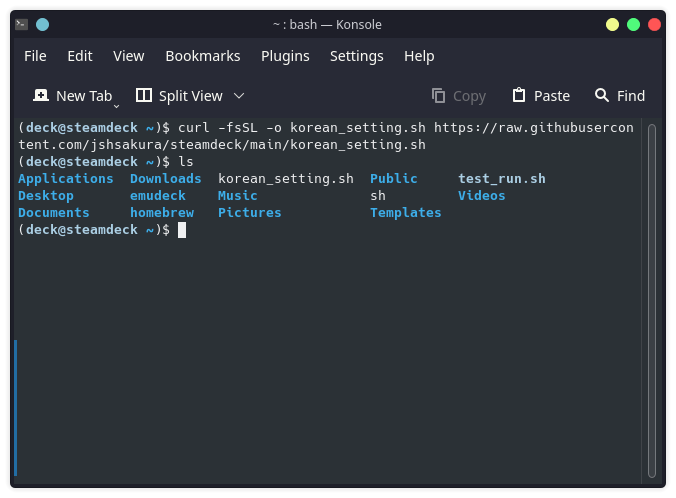
ls
리눅스의 파일 목록 조회용 명령어인 ls를 입력하고 엔터를 누르면 다운로드 된 korean_setting.sh 파일이 보이게됩니다.
이제 위 쉘파일을 실행해주면 자동으로 한글 관련 설치 일괄 작업이 진행됩니다.
4. 쉘 파일을 실행하고 한국어 관련 패키지 설치
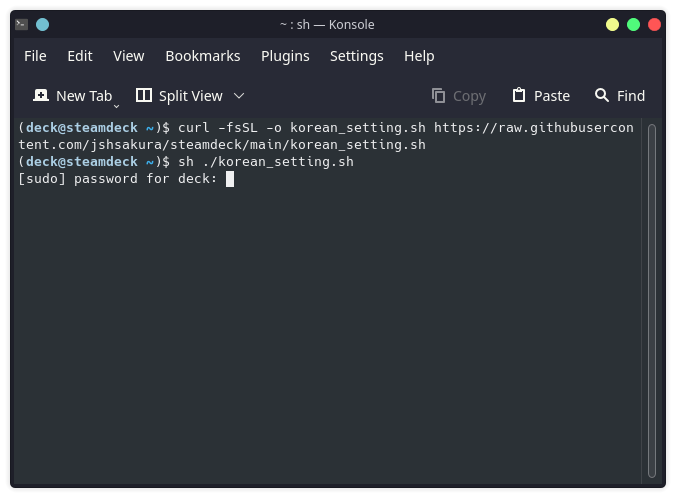
sh ./korean_setting.sh
띄어쓰기에 주의하며 위 실행 명령어를 붙여 넣고 엔터를 눌러줍니다.
명령어 내에 sudo 가 포함되어 있어 사용자 비밀번호를 요구하니 입력해주세요.
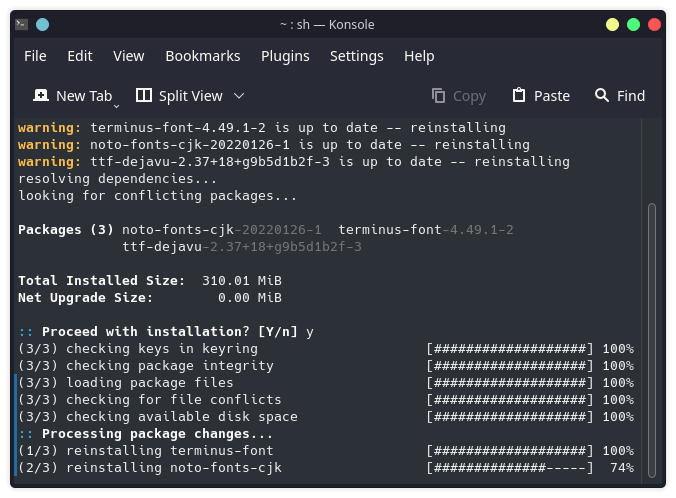
한글 설정을 위한 패키지들이 일괄로 설치됩니다.
그리고 현재 fcitx 환경이 설치된 분들이 계실텐데 pacman 을 통해 설치하는 것들은 쉘에서 자동으로 삭제하도록 처리했습니다.
platpaks를 사용하는 Discover를 통해 설치한 위 fcitx5는 자동으로 삭제되지 않으니 수동으로 직접 디스커버를 실행해서 삭제해주세요.
5. ibus 한글 입력기와 단축키 설정
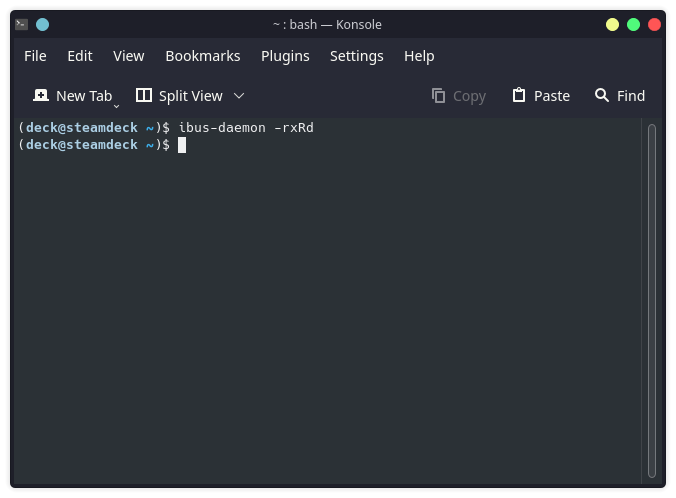
ibus-daemon -rxRd
먼저 ibus 데몬을 실행하겠습니다.
처음 한번 설정시에만 켜주시고 이후 데스크탑 모드 사용 중에는 따로 띄우지 않으셔도 됩니다.
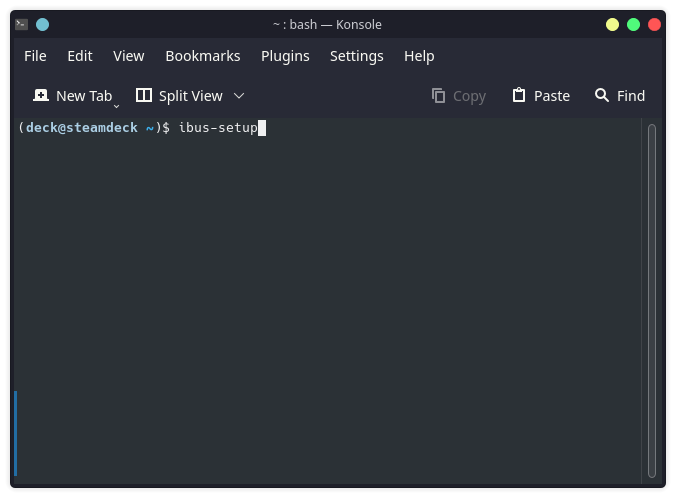
ibus-setup
위 명령어를 통해 ibus 설정 화면 실행이 가능합니다.
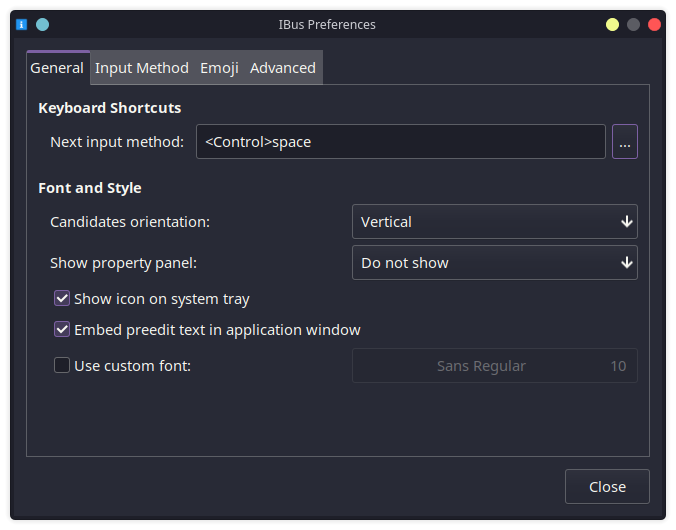
다음은 위 사진과 같은 ibus 설정 창이 자동으로 실행되실겁니다.
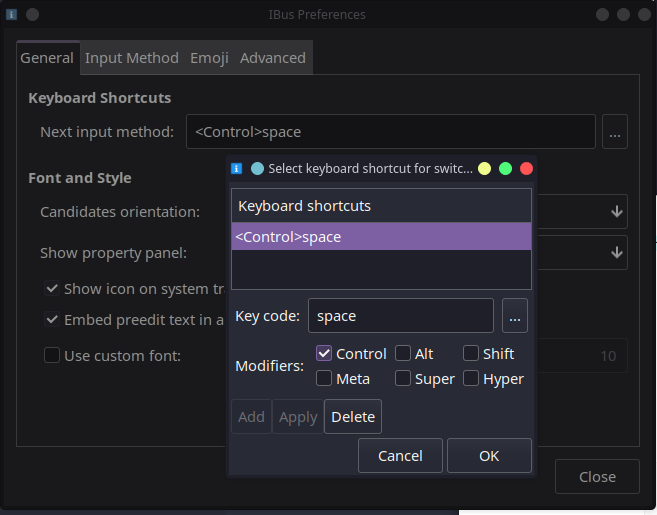
먼저 Next input method 항목부터 수정하겠습니다.
한글 입력 전환 기본 값은 한영키와 함께 슈퍼(윈도우키) + 스페이스로 설정되어 있습니다.
컨트롤 + 스페이스 조합은 다양한 에디터 및 개발툴의 기본 단축키인 경우가 많아 보통 변경하게 되는데
리눅스에서는 보통 시프트 + 스페이스 조합을 사용합니다.
따라서 기본 단축키를 시프트 + 스페이스로 변경하도록 하겠습니다.
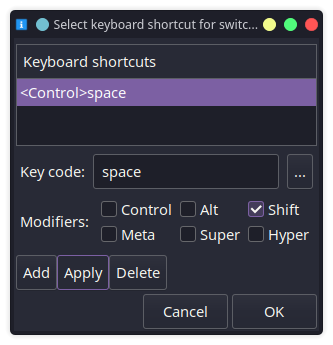
아래쪽의 체크박스에서 Control 을 체크 해제하고 Shift를 선택한 뒤 바로 아래의 Apply를 눌러줍니다.
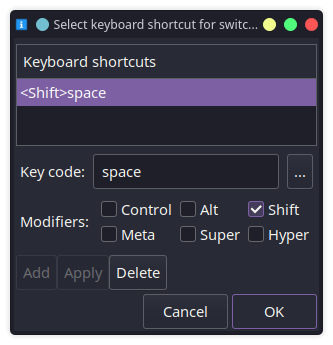
위처럼 Keyboard shortcuts 가 <shfit>space 가 되면 성공입니다.
아래의 OK를 눌러 닫아주세요.
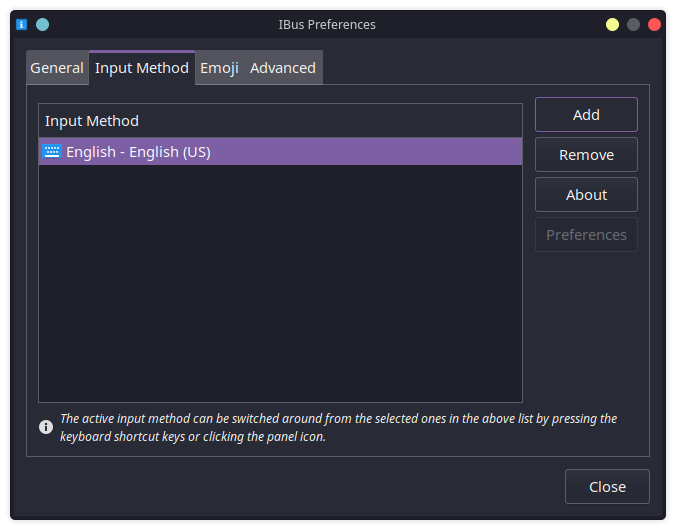
다음은 두번째 탭인 Input Method 메뉴입니다.
기본값은 영문 뿐이라 우측 상단의 Add를 눌러 새로 한글 입력을 추가하도록 하겠습니다.
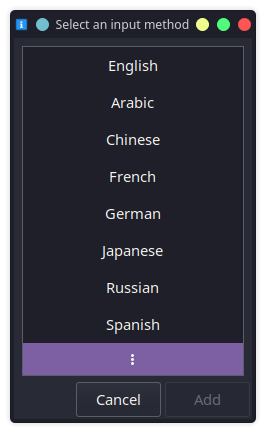
위와 같은 선택창이 나타나는데 가장 아래의 점세개 아이콘을 눌러주시면 검색이 가능합니다.
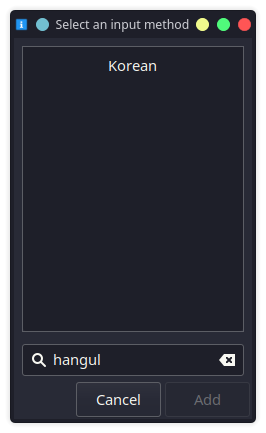
아래쪽 검색 창에 hangul 이라고 입력하면 korean 이 검색됩니다.
korean을 클릭 해주세요.
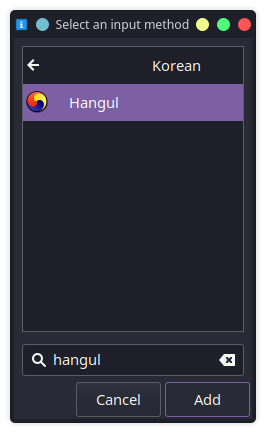
위처럼 태극마크의 Hangul이 나타납니다.
우측 하단의 Add 를 눌러 추가해줍니다.
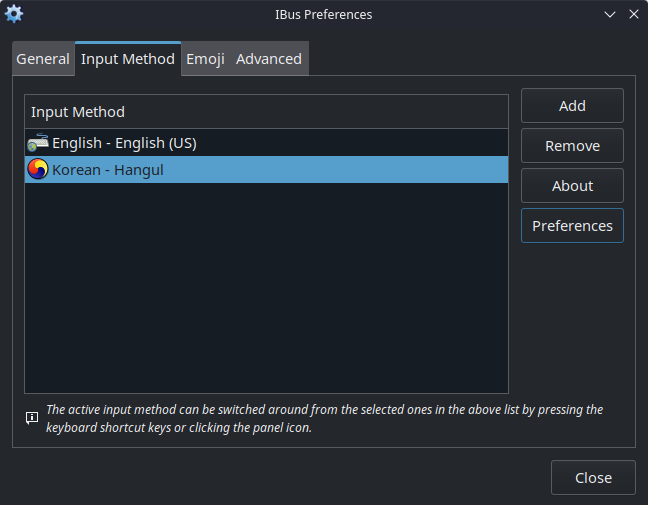
다음은 한글 키보드로 전환시 바로 한글로 동작하도록 설정하겠습니다.
Korean - Hangul 을 선택한채로 우측의 Preference 를 눌러주세요.
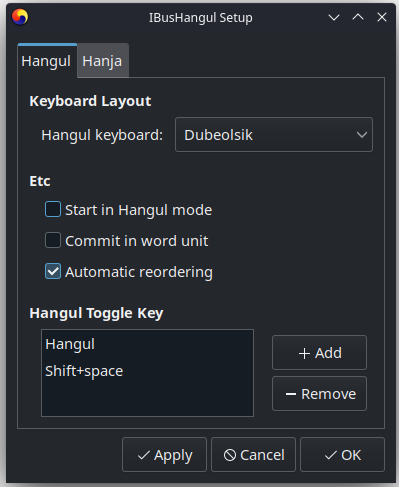
Etc 옵션 중 첫번쨰인 Start in Hangul mode 를 반드시 체크해야합니다.
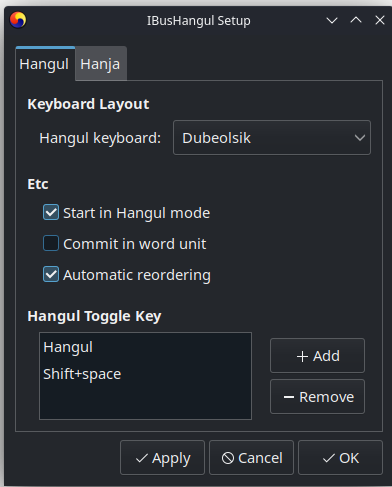
이는 한글 키보드로 전환시 기본적으로 입력기의 언어를 한글모드로 만든다는 의미의 설정입니다.
위 사진처럼 체크하시고 Apply -> OK 를 눌러 설정을 완료합니다.
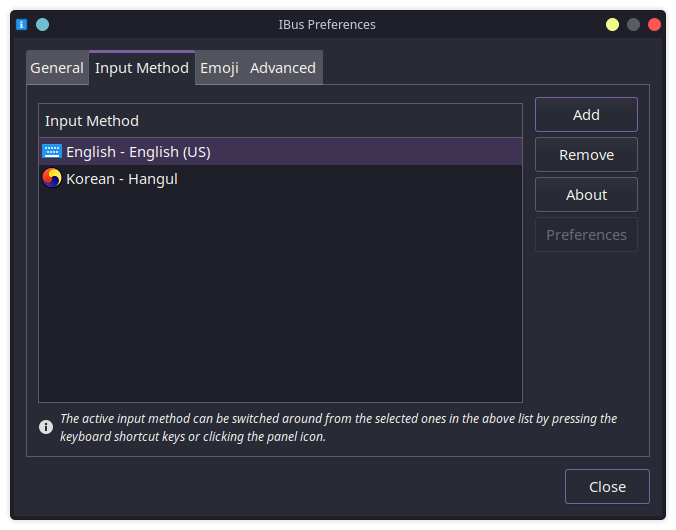
위 사진처럼 이제 영문과 한글 설정이 모두 완료되었습니다.
이것으로 키보드 설정은 완료입니다.
우측 하단의 Close를 눌러 닫아주세요.
이제 시프트 + 스페이스와 한영 키를 통해 한글 입력 전환이 가능해졌습니다.
다만 한영 키는 현재 실행 중인 프로그램에 따라 잘 안먹기도 하니 시프트 + 스페이스 위주로 사용하시면 편리합니다.
후기. 당장은 ibus... 그렇지만 다음엔?
현재까지 확인한 문제로는 재부팅시 데스크탑 모드로 진입하면 ibus 데몬은 동작하는 것처럼 보이고 작동은 잘되는데..
우측 하단 트레이에 ibus 패널이 나타나진 않았습니다.
좀 더 알아보니 게임스코프로 부팅되는 시점에 ibus 패널을 숨기는 처리가 되어 있는게 문제인 듯 한데 수정해도 데스크톱 모드 진입시 나타나질 않아 아직 해결 방법을 찾진 못했습니다.
한영 전환시 실제 키보드에 적용되는 속도가 바로 적용된다기보다 약 0.5 초정도 딜레이가 있습니다.
ibus-daemon -drxR
현재 입력기가 한글인지 영문인지 확인하려면 ibus 패널을 띄워 놓는게 편하기 때문에 위 명령어를 Konsole에 실행시
직접 수동으로 실행은 가능하나 이걸 매번 실행하는 것은 답답한 일이니 그냥 패널 없이 사용할 것 같습니다.
# /etc/environment가 동작하지 않는 것 처럼 보입니다.
GTK_IM_MODULE=ibus
QT_IM_MODULE=ibus
XMODIFIERS=@im=ibus
당연히 환경설정에 추가했으나 이녀석 데몬은 도는데 패널은 나타나질 않습니다.
이 부분이 내심 아쉽진 하지만 그래도 fcitx5 와는 달리 패널 실행을 하지 않아도
시프트 + 스페이스로 한글 전환과 띄어쓰기 등에 이슈가 없는것 같아 현재 ibus를 사용하는 편이 백번 낫습니다.
ibus-setup
추가로 ibus 설정창을 놓치셔도 위 명령어로 언제든지 띄울수 있으며 반드시 먼저 데몬이 실행중이여야 정상적으로 동작합니다.
물론 데몬이 죽어있다면 실행하겠느냐 친절히 알려주기도 하니 위 명령어만 기억하시면됩니다.
일단 설치 과정은 터미널 명령어로 모두 정리해버렸습니다.
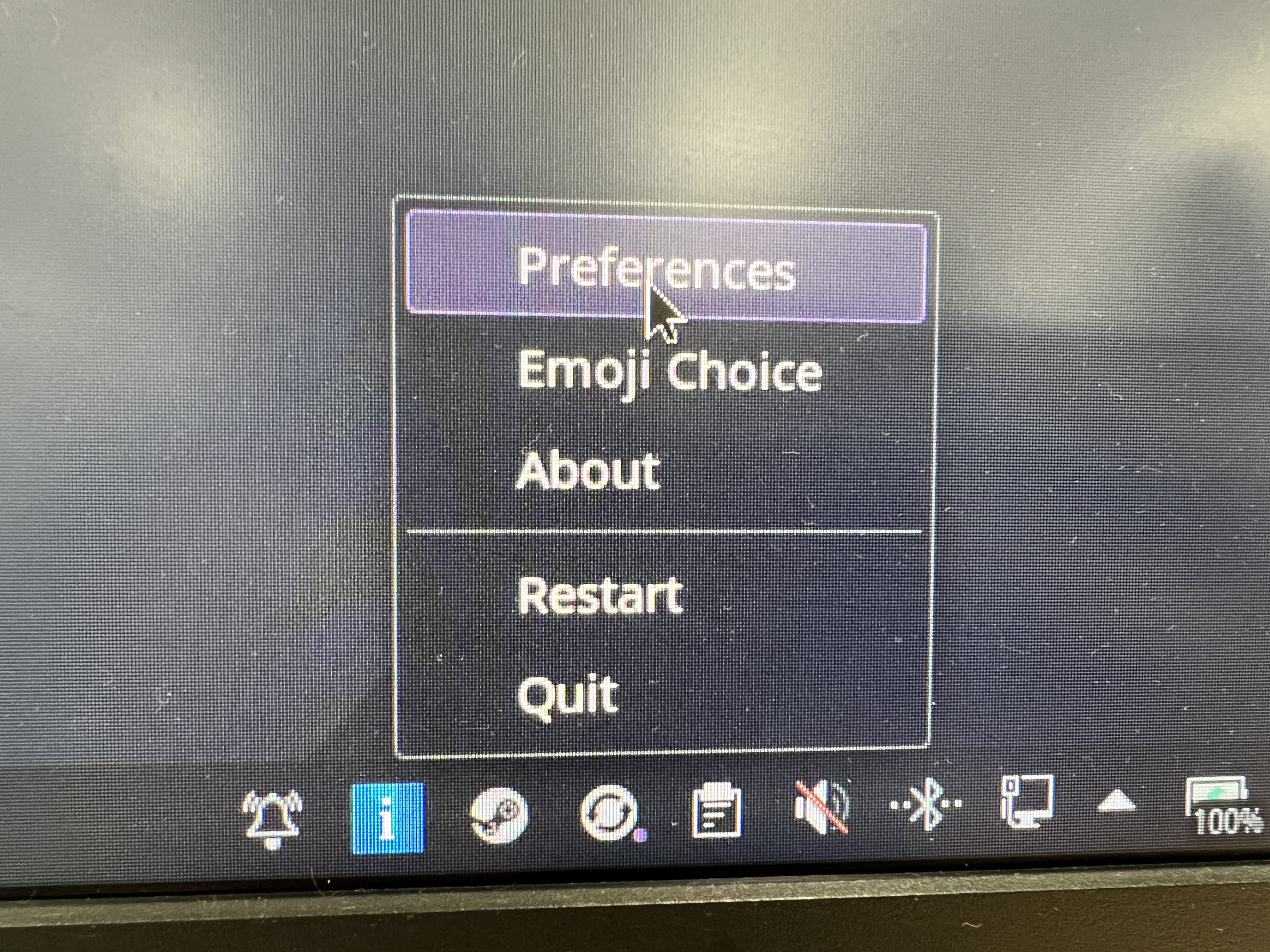
물론 GUI 상에서 우측 하단의 ibus 아이콘에 우클릭을 하면 Preference 라는 설정 메뉴를 통해서도 한글 키보드 추가 및 수정이 가능합니다.
마땅한 입력기가 없어 SCIM 과 uim을 설치해보았는데 결국 돌고 돌아 ibus네요.
그리고 설정에서 한글 UI도 설정이 가능하지만 영문이 더 편하고 문제가 없기 때문에 따로 추천은 못드리겠습니다.
OS는 영문으로 사용하시는 편을 추천드리지만 UI 변경 건도 별도로 한번 포스팅 해보겠습니다.
본 포스팅은 스팀덱을 통해 작성했으며 아직까지 불편한 이슈는 없는듯 합니다.